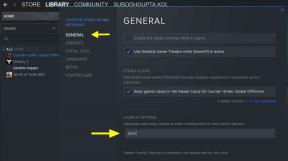Solución: la transmisión de YouTube de PS5 no funciona
Miscelánea / / December 24, 2021
Sorprendentemente, la PS5 no es solo para jugar a Spider-Man: Miles Morales o cualquier otro juego de alta resolución. De hecho, puede usar la consola para navegar por Internet y ver diferentes videos en YouTube. Hay muchos jugadores profesionales que usan su PS5 para ver películas en YouTube cuando no disfrutan de su juego favorito.
Sin embargo, las cosas son muy diferentes para YouTube en PS5 en comparación con la experiencia que obtenemos en un teléfono inteligente o PC. YouTube tiene que lidiar con diferentes tipos de problemas de derechos de autor en PS5. Por esta razón, la plataforma de transmisión siempre es propensa a problemas en la consola. Recientemente, muchos usuarios han informado de un problema de transmisión de YouTube de PS5 que no funciona. Esta publicación contiene diferentes métodos de solución de problemas que lo ayudarán en esta situación.
En nuestro tiempo libre, todos visitamos YouTube para acabar con nuestro aburrimiento. Es casi imposible encontrar una coincidencia para YouTube en lo que respecta a la variedad de videos que ofrece. Ahora que PS5 también viene con la opción de navegar por Internet y transmitir videos de YouTube, los usuarios dependen totalmente de la consola para ver sus videos de juegos favoritos. Sin embargo, habrá muchos casos en los que YouTube no funcionará como debería y arrojará diferentes errores, incluida la transmisión de YouTube de PS5 que no funcionará. Entonces, aquí hay diferentes soluciones que lo ayudarán en esta situación.

Contenido de la página
-
Solución: la transmisión de YouTube de PS5 no funciona
- Solución 1: compruebe su conexión a Internet
- Solución 2: reinicia la PS5.
- Solución 3: cambiar la configuración de DNS
- Solución 4: descargue la última actualización
- Solución 5: deshacerse de los datos innecesarios
- Solución 6: cierre las aplicaciones multimedia
- Solución 7: reinstale YouTube en PS5.
- Solución 8: cambiar la conexión a Internet
- Solución 9: habilite la función HDPC
- Ultimas palabras
Solución: la transmisión de YouTube de PS5 no funciona
Aunque puede parecer muy técnico, en realidad, es muy fácil solucionar el problema de que la transmisión de YouTube de PS5 no funciona. No hay ningún culpable específico que cause el problema, por lo que es posible que deba pasar por todas las soluciones para solucionar el problema que enfrenta actualmente. Así que tomémoslos todos uno por uno.
Solución 1: compruebe su conexión a Internet
Una de las razones más básicas por las que enfrenta problemas de transmisión de YouTube en PS5 puede ser una conexión a Internet débil. Entonces, como solución, asegúrese de estar conectado a una conexión estable. Puede conectar su teléfono inteligente a la misma conexión Wi-Fi y verificar si puede navegar por Internet o no. Si es así, asegúrese de estar conectado a una conexión rápida a Internet. Como debe saber, para transmitir YouTube en PS5, debe estar conectado a una conexión que ofrezca al menos 1 MBPS de ancho de banda de red. Puede visitar el "fast.com”Para comprobar la velocidad de su conexión a Internet. O también puede probar el método oficial de PS5 siguiendo los pasos que se mencionan a continuación.
- Dirígete al menú de Configuración de tu PS5.
- Haga clic en "Red".
- En la siguiente ventana, toque "Estado de la conexión".
- Desplácese hacia abajo y toque "Probar conexión a Internet".

PS5 tardará unos segundos en probar la velocidad de Internet del enrutador conectado. Si todo está bien, está listo para comenzar. De lo contrario, tendrá que actualizar su conexión a Internet para solucionar el problema de que la transmisión de YouTube de PS5 no funciona.
Solución 2: reinicia la PS5.
Aunque YouTube es la plataforma número uno para la transmisión de videos, también es propenso a diferentes tipos de errores y fallas. La plataforma de transmisión no fue diseñada especialmente para las consolas. Por lo tanto, no debería sorprendernos que tenga errores con el tiempo.
Sin embargo, reiniciar un dispositivo es una de las mejores formas de solucionar cualquier problema de conectividad o red. Por lo tanto, es una fuerte recomendación que antes de entrar en las correcciones técnicas que se mencionan a continuación, asegúrese de reiniciar la PS5. Además, también puede intentar reiniciar su módem o enrutador para estar doblemente seguro.
Anuncios
Solución 3: cambiar la configuración de DNS
Se utiliza un servidor de nombres de dominio, también conocido como DNS, para convertir las solicitudes de conectividad en un formulario que la máquina pueda leer fácilmente. Cada ISP proporciona sus propios servicios de DNS. Por lo tanto, podría darse el caso de que los servicios DNS que ofrece su ISP se hayan ralentizado. Puede ser el resultado de cualquier trabajo de mantenimiento que se esté realizando en segundo plano con su proveedor de servicios de Internet. O también puede ser causado por cualquier prohibición implementada por el gobierno. Por lo tanto, como solución, se asegura de que nada como tal suceda en segundo plano con el proveedor de DNS. Y si este es el caso, se recomienda cambiar la configuración de DNS.
Solución 4: descargue la última actualización
Como se mencionó, YouTube no está especialmente diseñado para la PS5. Pero los desarrolladores trabajan constantemente para que la plataforma de transmisión sea compatible con la consola. Y para hacerlo, están publicando actualizaciones continuamente de vez en cuando. Estas actualizaciones introducen nuevas funcionalidades en la versión de consola de YouTube. Además, también son útiles para eliminar diferentes tipos de fallas, como la transmisión de YouTube de PS5 que no funciona en YouTube. Por lo tanto, se recomienda encarecidamente que actualice YouTube a su última versión. Para hacerlo, solo necesita visitar la tienda de aplicaciones en su PS5 y buscar YouTube, luego descargar su versión más reciente.
Solución 5: deshacerse de los datos innecesarios
Al igual que en los teléfonos inteligentes y las PC, si tiene una gran cantidad de datos almacenados en la aplicación y el almacenamiento en la nube, es posible que experimente problemas de transmisión de YouTube de PS5 que no funcionan. Estos datos basura también pueden generar problemas importantes en el futuro. Entonces, como solución, asegúrese de eliminar permanentemente todos los datos innecesarios de la consola, especialmente aquellos que están conectados a YouTube.
Anuncios
Solución 6: cierre las aplicaciones multimedia
Otra forma eficaz de resolver el problema al que se enfrenta actualmente es cerrar todas las aplicaciones multimedia. Tenga en cuenta que minimizar las aplicaciones multimedia no será útil en esta situación. Por lo tanto, es importante cerrar todas las aplicaciones multimedia que se ejecutan en segundo plano para solucionar el problema.
Solución 7: reinstale YouTube en PS5.
Reinstalar YouTube en PS5 es el último paso que debe tomar, y eso también, solo si nada de lo mencionado anteriormente funcionó para usted. Los archivos dañados en su consola pueden ser la causa de que una transmisión de YouTube de PS5 no funcione. Sin embargo, es bastante fácil deshacerse de estos archivos corruptos. Solo necesita reinstalar la aplicación cuyos archivos cree que están dañados. En este caso, es YouTube.
Entonces, visite la tienda de aplicaciones en su PS5. Después de eso, busque YouTube y descargue su última versión. Eso es. Compruebe si puede transmitir YouTube en PS5 o no.
Ahora que ha pasado por todas las soluciones básicas, es hora de abordar las soluciones técnicas para el problema. Entonces, aquí hay algunas soluciones diferentes que puede probar en esta situación.
Solución 8: cambiar la conexión a Internet
Esta es la primera solución técnica que puede intentar para deshacerse del problema de transmisión que enfrenta con YouTube en PS5. Entonces, estos son los pasos que debe seguir.
- Abre el menú Configuración en PS5.
- Visite Configuración.
- Toca "Configurar conexión a Internet".
- Haga clic en LAN con cable si está conectado a una conexión con cable. Tendrá que hacer clic en la conexión Wi-Fi si está conectado a un enrutador Wi-Fi.
- Seleccione "Configuración avanzada".
- En la "Configuración avanzada", cambie el DNS principal a "8.8.8.4"Y el DNS secundario a"8.8.8.8“.
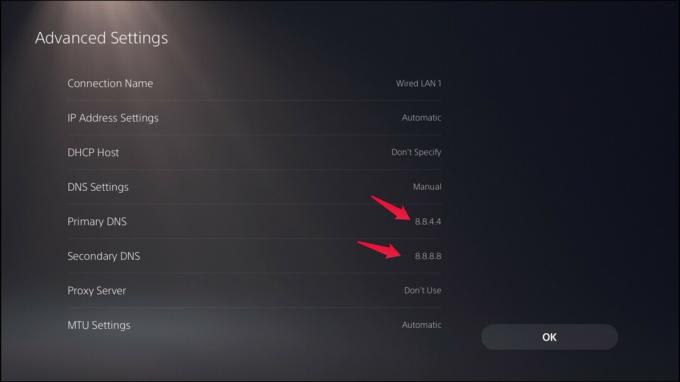
Eso es. Compruebe si el problema está solucionado o no.
Nota: El DNS primario "8.8.8.4" y el DNS secundario "8.8.8.8" solo funcionarán en EE. UU. Si vive en Europa, cambie el DNS primario a “1.1.1.1” y el DNS secundario a “1.0.0.1”.
Solución 9: habilite la función HDPC
La protección de derechos de autor digital de alto ancho de banda, también conocida como HDPC, cifra su cable HDMI y su transmisión para que no se pueda transmitir ningún material con derechos de autor. También garantiza que no se pueda copiar ni grabar ningún material con derechos de autor.
Cuando HDPC está desactivado, no podrá acceder a ningún medio en PS5, incluidos Netflix, Amazon Prime y YouTube. Por lo tanto, solo debe desactivar la opción mientras está transmitiendo en vivo. Sin embargo, esto es lo que debe hacer para habilitar la HDPC.
- Dirígete al menú Configuración de PS5.
- Toque en Sistema.
- Haga clic en HDMI.
- Aquí encontrará la opción HDCP. Habilítelo para solucionar el problema de que la transmisión de YouTube de PS5 no funciona.
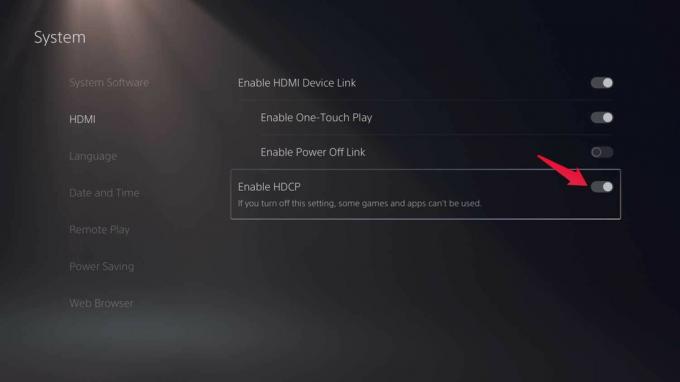
Ultimas palabras
Así fue como se solucionó el problema de que la transmisión de YouTube de PS5 no funcionaba. Háganos saber cuál de los métodos mencionados anteriormente le funcionó. También puede compartir cualquier otra solución que le haya ayudado a solucionar el problema en los comentarios.